Bose Soundbar 700이 Bose 앱에 연결되지 않습니까? 해결 방법은 다음과 같습니다.
게시 됨: 2022-06-262018년에 출시된 Bose Soundbar 700은 모든 오디오 요구 사항을 충족하는 원스톱 솔루션입니다. 사운드바는 균형 잡힌 사운드 프로필과 Voice Assistant 지원, Spotify의 음악 스트리밍 및 멀티룸 기능과 같은 다양한 기능을 제공하여 혼합 사용에 적합합니다.
그러나 이러한 기능의 대부분은 Bose Music 앱에 의해 제어되며 많은 사용자가 앱과의 연결 문제에 직면했다고 보고했습니다.
따라서 새 Bose Soundbar 700이 Bose 앱에 연결되지 않거나 완전히 작동이 중지된 경우 이 게시물에서 도움이 될 몇 가지 쉬운 수정 사항을 제공합니다. 시작하자.
Bose Soundbar 700이 Bose 앱에서 계속 연결 해제됨
이 가이드에서는 Bose Soundbar 700이 Bose 앱에서 연결 해제되지 않도록 수정하는 몇 가지 다른 방법을 설명합니다. 이 단계 중 하나 또는 두 개는 문제를 해결하는 데 확실히 도움이 될 것입니다.
거리 확인
가장 먼저 확인해야 할 것은 Bose Soundbar 700과 Bose Music 앱이 설치된 스마트폰 사이의 거리입니다. 회사의 권장 사항에 따라 거리는 30피트 또는 10미터를 초과해서는 안 됩니다.
더 읽어보기: Bose 사운드바를 재설정하는 방법
Bose 앱은 BLE(Bluetooth Low Energy)를 사용하여 사운드바를 감지하므로 스마트폰에서 Bluetooth를 활성화해야 합니다.
iOS 13 이상을 실행하는 iPhone 사용자의 경우 Bose Music 앱을 설치하고 열면 Bose Music 앱이 Bluetooth를 사용할 수 있도록 허용할지 묻는 알림이 팝업됩니다. 거부한 경우 앱에서 사운드바를 감지할 수 없습니다.
Bose 뮤직 앱 확인
경우에 따라 문제는 사운드바가 아니라 Bose Music 앱에 있을 수 있습니다. Soundbar 700이 앱에 표시되지 않으면 앱을 완전히 다시 시작해야 할 수 있습니다.
더 읽어보기: 두 개의 Bose 스피커를 함께 연결하는 방법
Bose Music 앱에도 사용할 수 있는 업데이트가 있는지 확인하십시오. 그렇다면 일반적으로 업데이트가 버그 수정 및 개선 사항을 가져오므로 업데이트를 설치해야 합니다.
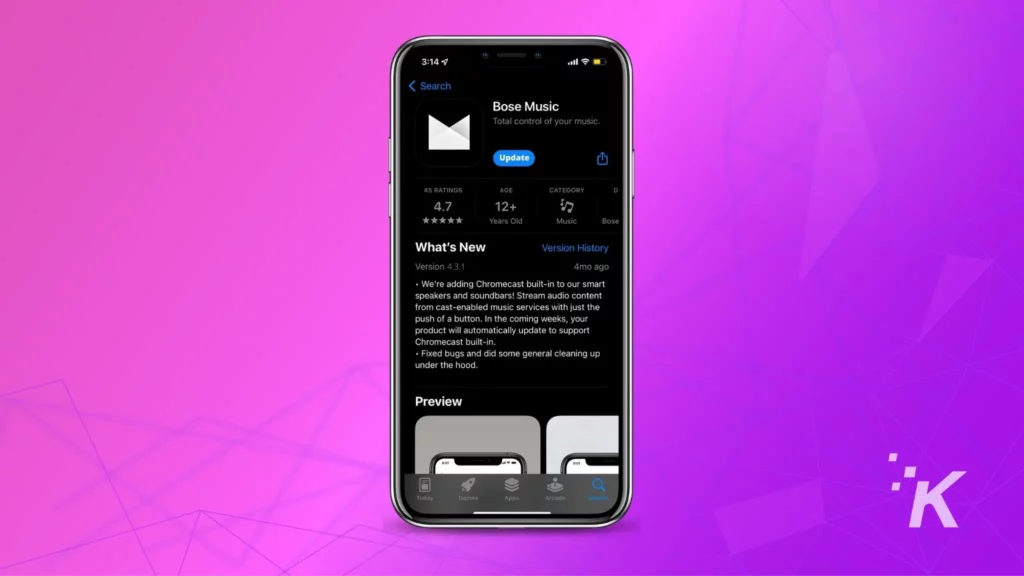
블루투스 연결 외에도 앱에서 내 위치에 액세스할 수 있는 권한도 허용해야 합니다.
이 외에도 Bose Music 앱에서 Bose Soundbar 700을 제거했다가 다시 추가할 수도 있습니다. 제거되면 앱과 사운드바를 모두 다시 시작한 다음 사운드바를 처음부터 다시 추가해 보세요.
더 읽어보기: Bose 사운드바를 TV에 연결하는 방법
iPhone에서 Bose Music 앱을 오프로드하거나 Android 기기를 사용 중인 경우 캐시를 지웁니다. 그래도 문제가 해결되지 않으면 Bose Music 앱을 삭제하고 다시 설치해야 할 수 있습니다.
그러려면 먼저 앱을 삭제한 다음 스마트폰을 다시 시작하세요. 이제 App Store/Google Play Store로 이동하여 Bose Music 앱을 다운로드합니다. 이제 앱을 열고 사운드바를 다시 설정해 보세요.
라우터 확인
네트워크의 다른 장치가 라우터 대역폭의 대부분을 차지하는 경우 Bose Music 앱이 사운드바에 연결하지 못할 수 있습니다. 따라서 네트워크에서 이러한 장치를 일시적으로 분리하고 문제가 해결되는지 확인하십시오.
Bose는 또한 Wi-Fi 네트워크에 대해 액세스 포인트/AP 모드, 무선 격리 모드 또는 무선 AP 모드 설정을 비활성화할 것을 권장합니다. 또한 네트워크 암호화 유형을 WPA2로 변경해 보십시오.

라우터가 한 번에 둘 이상의 네트워크를 브로드캐스트하는 경우 스마트폰과 사운드바가 동일한 Wi-Fi에 연결되어 있지 않을 수 있습니다. 연결하려는 네트워크를 제외한 모든 네트워크를 비활성화하고 문제가 해결되는지 확인하십시오.
또한 라우터에서 Wi-Fi 확장기를 사용하는 경우 확장기를 사용하지 않고 전화기를 네트워크에 연결해 보세요. Soundbar 700과 공유기 사이에 간섭이 없는지 확인하세요.
또한 라우터도 재부팅해야 합니다. 이렇게 하려면 전원 콘센트에서 라우터의 플러그를 뽑고 1~2분 정도 기다리면 됩니다. 이제 다시 연결하고 라우터가 다시 온라인 상태가 되면 Bose Soundbar 700을 앱에 다시 연결해 보십시오.
Wi-Fi 연결 확인
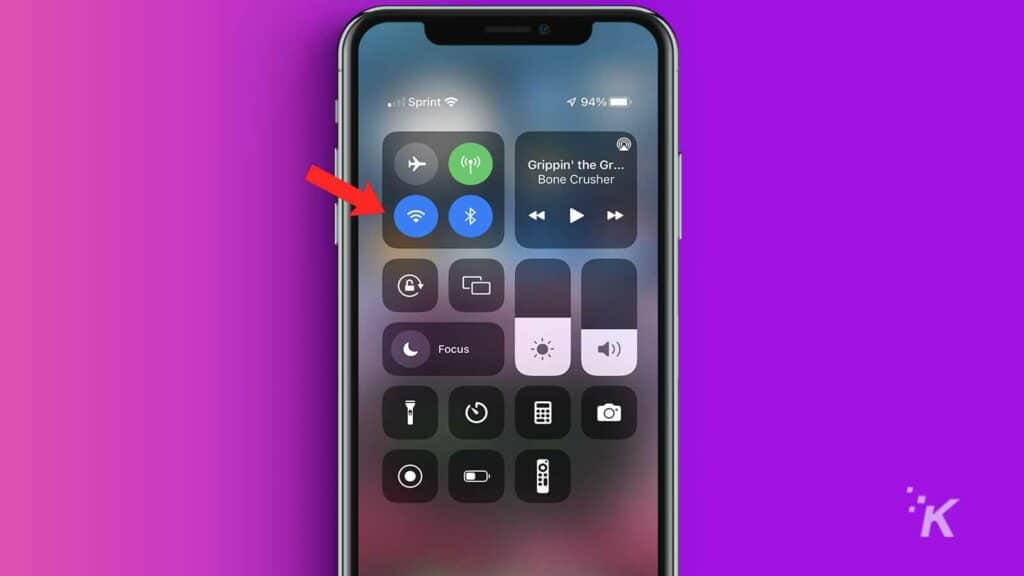
여전히 문제가 발생하면 Bose Soundbar 700이 홈 Wi-Fi 네트워크에 연결하지 못할 수 있습니다.

사운드바를 처음 설정하는 경우 Wi-Fi 자격 증명을 입력할 수 있도록 먼저 앱에 사운드바가 나타나야 합니다. 그러나 우리의 경우 장치가 나타나지 않거나 앱을 통한 연결을 거부합니다.
앱을 사용하지 않고 Bose Soundbar 700을 홈 네트워크에 연결하는 방법
앱을 사용하지 않고 Soundbar 700을 홈 네트워크에 연결하는 다른 방법이 있지만 상당히 지루합니다. 여기 당신이해야 할 일이 있습니다.
사운드바 700 리모컨에서 사운드바에 주황색 표시등이 나타날 때까지 ' TV ' 및 ' 뒤로 건너뛰기 ' 버튼을 3-5초 동안 누르십시오.
이제 휴대폰에서 Wi-Fi 설정을 열고 ' Bose Smart Soundbar 700 '이라는 네트워크를 찾으십시오.
해당 네트워크에 연결되면 휴대폰에서 브라우저를 열고 ' 192.0.2.1 '로 이동합니다. 이제 Wi-Fi 설정 페이지가 표시됩니다.
여기에 네트워크 세부 정보를 입력하면 사운드바가 전화기에서 연결 해제되고 홈 네트워크 연결로 이동합니다.
이제 휴대폰 에서 Wi-Fi를 껐다가 다시 켜야 합니다. 이번에 는 동일한 홈 네트워크에 연결해야 합니다.
이제 Bose Music 앱을 열면 사운드바가 나타납니다.
보스 사운드바 700 재설정

위의 단계가 도움이 되지 않으면 다음이자 마지막 단계는 Bose Soundbar 700을 재설정하는 것입니다. 전원을 껐다 켜거나 장치를 소프트 재설정하거나 기본 설정으로 공장 초기화하여 모든 데이터를 지울 수 있습니다.
소프트 리셋을 하려면 전원 소켓에서 장치의 플러그를 뽑고 1분 동안 기다리면 됩니다. 이제 다시 연결하고 켜십시오.
그래도 작동하지 않으면 모든 데이터와 설정을 지우는 공장 초기화를 시도할 수 있습니다. 이렇게 하려면 ' 전원 ' 및 ' 앞으로 건너뛰기 ' 버튼을 4-5초 동안 누르고 있습니다.
마무리
Bose Soundbar 700의 다양한 설정과 옵션으로 인해 앱에 연결되지 않는 이유를 파악하기 어려울 수 있습니다. 네트워크 문제이든 장치 설정 문제이든 이 팁은 문제를 해결하는 데 도움이 될 것입니다.
모든 것을 정리하면 Bose Music App과 연결되지 않는 Bose Soundbar 700을 수정하는 몇 가지 솔루션입니다. 대부분의 경우 위의 방법 중 하나가 작동해야 합니다.
아무 것도 작동하지 않으면 하드웨어 문제일 수 있으므로 Bose 고객 지원에 연락하여 추가 지원을 받아야 합니다.
이에 대한 생각이 있습니까? 아래 의견에 알려주거나 Twitter 또는 Facebook으로 토론을 진행하십시오.
편집자 추천:
- 보스 리모컨이 작동하지 않습니까? 다음은 시도할 수 있는 5가지 간단한 수정 사항입니다.
- 리모컨 없이 Vizio TV를 재설정하는 방법은 무엇입니까? 2가지 방법
- 리모컨 없이 Hisense TV를 재설정하는 방법은 무엇입니까?
- Vizio 사운드바를 삼성 TV에 연결하는 방법은 무엇입니까?
참고로 저희 링크를 통해 물건을 구매하시면 판매 금액의 일부를 저희가 얻을 수 있습니다. 이것은 우리가 여기 불을 켜는 방법 중 하나입니다. 자세한 내용은 여기를 클릭하세요.
